Thông tin liên hệ
- 036.686.3943
- admin@nguoicodonvn2008.info

Khi muốn thay đổi các thiết lập cài đặt trong Windows 11, nơi mà đa số mọi người thường nghĩ tới đầu tiên là ứng dụng Settings. Tuy nhiên, Control Panel vẫn đóng một vai trò cực kỳ quan trọng trong nhiều tác vụ cấu hình mà bạn cần trên hệ điều hành mới.
Dưới đây là một số cách khác nhau để bạn truy cập Control Panel trên Windows 11.
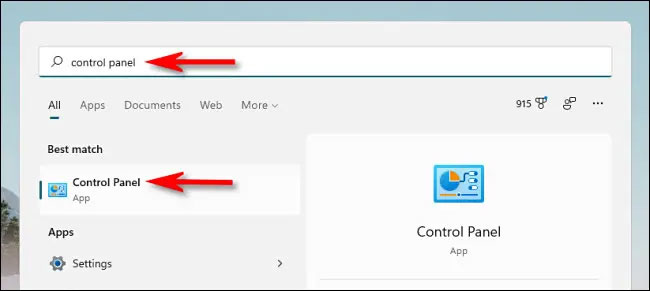
Một trong những cách đơn giản nhất để khởi chạy Control Panel là sử dụng menu Start.
Trước tiên, bạn nhấp vào nút Start trên thanh tác vụ. Menu Start sẽ lập tức mở ra. Tại đây, nhập từ khóa “control panel” trong thanh tìm kiếm.
Biểu tượng Control Panel sẽ xuất hiện trong kết quả tìm kiếm trả về. Bạn nhấp chuột vào biểu tượng này và giao diện Control Panel sẽ lập tức mở ra.
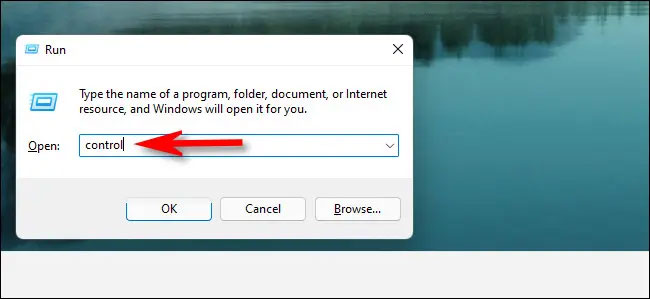
Bạn cũng có thể khởi chạy Control Panel từ menu Run. Thực hiện điều này bằng cách nhấn tổ hợp phím Windows + R để mở cửa sổ Run. Trong trường tìm kiếm, bạn nhập từ khóa “control”, sau đó nhấp vào “OK” hoặc nhấn Enter. Giao diện Control Panel sẽ ngay lập tức xuất hiện trên màn hình.
Tương tự, bạn có thể mở Control Panel từ Command Prompt hoặc Windows Terminal bằng cách truy cập các công cụ dòng lệnh này, sau đó gõ “control” và nhấn Enter.
Menu Start của Windows cũng có thể giúp bạn dễ dàng truy cập Control Panel. Đây là cách thực hiện:
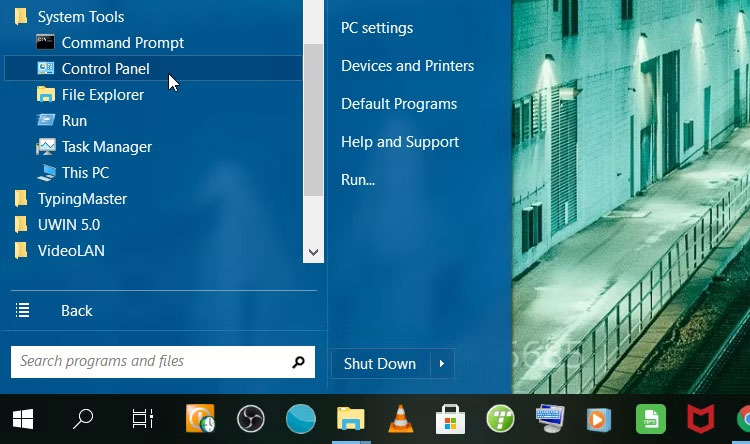
Nếu bạn muốn dễ dàng truy cập một số công cụ hệ thống tích hợp sẵn của Windows, menu Quick Access có thể giúp ích. Bài viết sẽ chỉ cho bạn cách công cụ này có thể giúp bạn mở Control Panel. Dưới đây là các bước bạn cần phải làm theo:
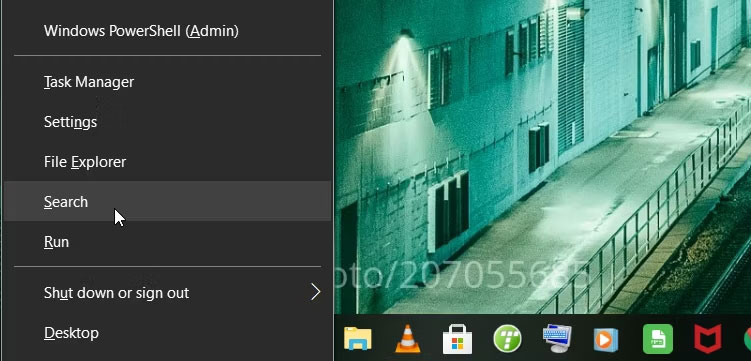
Cuối cùng, gõ Control Panel vào hộp tìm kiếm và nhấn Enter.
Thanh địa chỉ của File Explorer giúp bạn dễ dàng truy cập các chương trình phần mềm trên thiết bị của mình. Đây là quá trình sử dụng công cụ này để truy cập Control Panel:
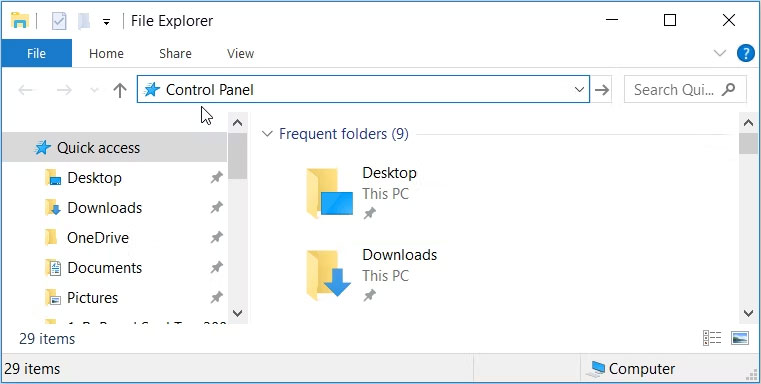
Ngoài ra, hãy nhập C:\Windows\System32 vào thanh địa chỉ File Explorer và nhấp vào control.exe hoặc control trong cửa sổ tiếp theo.
Task Manager cũng cung cấp một cách dễ dàng để truy cập Control Panel. Đây là cách bạn có thể sử dụng nó:
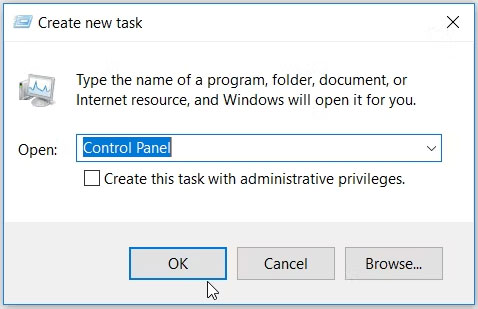
Bạn có biết rằng bạn cũng có thể truy cập Control Panel thông qua Windows Settings không? Đây là cách thực hiện:
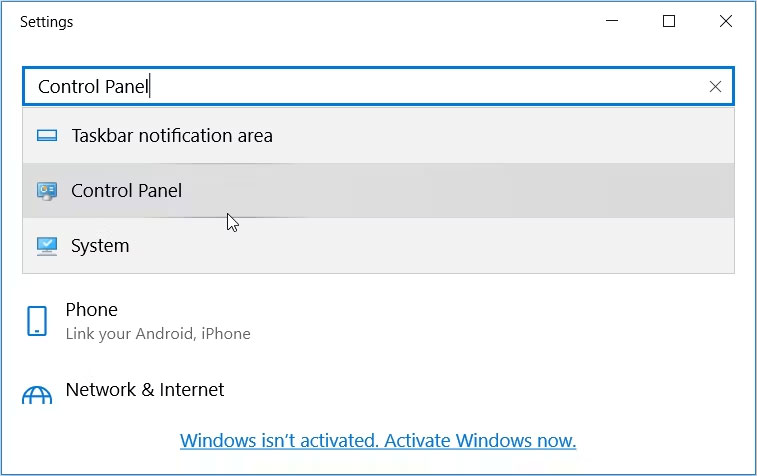
Bạn có biết rằng bạn có thể truy cập hầu hết các ứng dụng Windows của mình bằng các file thực thi (.exe) trong thư mục System32 không?
Đây là cách mở Control Panel thông qua thư mục System32:
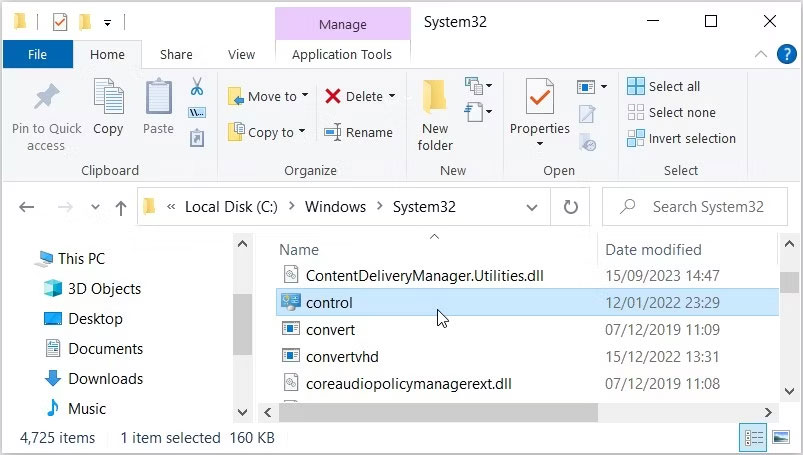
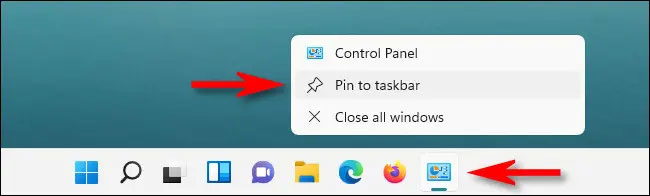
Khi đã mở được Control Panel bằng bất kỳ phương pháp nào được mô tả ở trên, bạn cũng sẽ thấy biểu tượng của nó xuất hiện trên thanh tác vụ dưới đáy màn hình. Nếu thường xuyên phải sử dụng Control Panel, bạn có thể ghim logo trực tiếp trên thanh tác vụ để Quick Access chỉ bằng một cú nhấp chuột khi cần.
Thực hiện việc này bằng cách nhấp chuột phải vào biểu tượng Control Panel khi nó đang được mở, sau đó chọn tùy chọn “Pin to Taskbar”. Lần tới khi bạn muốn khởi chạy Control Panel, chỉ cần nhấp chuột trái một lần vào biểu tượng tương ứng trên thanh tác vụ.
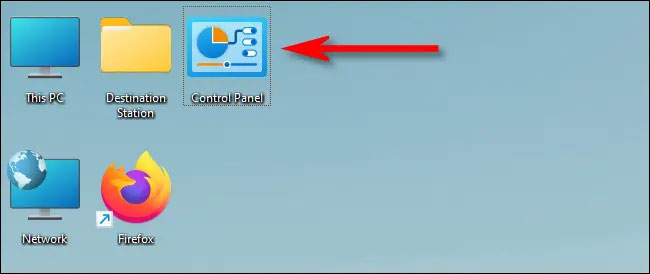
Tương tự, bạn cũng có thể thêm biểu tượng Control Panel trên màn hình desktop để Quick Access bằng cách nhấp đúp chuột khi cần.
Trước tiên, hãy nhấn Windows + i để mở ứng dụng Settings, sau đó điều hướng đến mục Personalization > Themes, và nhấp vào “Desktop Icon Settings”. Trong cửa sổ cài đặt biểu tượng trên màn hình mở ra, hãy tích vào ô vuông bên cạnh “Control Panel”, sau đó nhấp vào “OK”. Biểu tượng Control Panel sẽ lập tức xuất hiện trên màn hình desktop. Để khởi chạy, bạn chỉ cần nhấp đúp vào biểu tượng này bất kỳ lúc nào.
Windows Control Panel là một tập hợp các applet hoặc chương trình nhỏ, được sử dụng để cấu hình nhiều khía cạnh khác nhau của hệ điều hành Windows. Nó đã có từ Windows 1.0, nhưng giờ đây khó tìm hơn một chút so với trước đây.
Nếu bạn gặp khó khăn khi tìm Control Panel trong Windows 11 hoặc tự hỏi liệu Windows 11 có Control Panel hay không, thì đó là do rất nhiều chức năng của Control Panel đã được chuyển sang menu Settings mới hơn. Control Panel vẫn ở đó, nhưng không được hiển thị nổi bật và bạn phải truy cập thông qua chức năng tìm kiếm của Windows 11 hoặc Command Prompt. Menu Settings được hiển thị nổi bật và dễ truy cập hơn.
Microsoft đã giới thiệu menu Settings trong Windows 8, nhưng họ không xóa Control Panel. Hầu hết mọi chức năng của Control Panel đã được chuyển vào menu Settings, trùng lặp chức năng của các applet Control Panel thay vì thay thế chúng. Quá trình di chuyển chức năng diễn ra chậm và Control Panel vẫn hiện diện trong Windows 11.
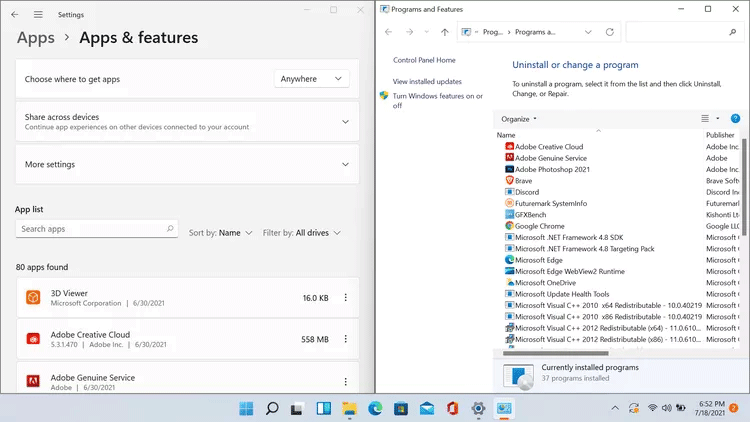
Ví dụ, bạn có thể quản lý các chương trình hoặc ứng dụng Windows 11 của mình ở hai vị trí: phần Apps & Features của ứng dụng Settings hoặc phần Uninstall or Change a Program của applet Programs and Features được truy cập thông qua Control Panel. Menu Apps & Features tuân theo cấu trúc thiết kế của Windows 11, trong khi applet Programs and Features trông rất giống với Windows 8 và Windows 10.
Mặc dù Settings chưa thay thế hoàn toàn Control Panel, nhưng Microsoft muốn người dùng chuyển sang sử dụng Settings. Control Panel có thể sẽ được loại bỏ sau này, nhưng Windows 11 chỉ làm cho nó khó tìm hơn thay vì thay thế hoàn toàn.
Nguồn tin: Quantrimang.com:
Ý kiến bạn đọc
Những tin mới hơn
Những tin cũ hơn
 7 ứng dụng miễn phí khiến mọi người thích sử dụng Windows trở lại
7 ứng dụng miễn phí khiến mọi người thích sử dụng Windows trở lại
 7 ứng dụng miễn phí khiến mọi người thích sử dụng Windows trở lại
7 ứng dụng miễn phí khiến mọi người thích sử dụng Windows trở lại
 4 tiện ích mở rộng mã nguồn mở nên cài trên mọi trình duyệt
4 tiện ích mở rộng mã nguồn mở nên cài trên mọi trình duyệt
 Cách tạo chữ ký trong Outlook để email của bạn trông chuyên nghiệp hơn
Cách tạo chữ ký trong Outlook để email của bạn trông chuyên nghiệp hơn
 Các kiểu dữ liệu trong SQL Server
Các kiểu dữ liệu trong SQL Server
 Hàm COUNT trong SQL Server
Hàm COUNT trong SQL Server
 Hàm SUBTOTAL: Công thức và cách sử dụng hàm SUBTOTAL trong Excel
Hàm SUBTOTAL: Công thức và cách sử dụng hàm SUBTOTAL trong Excel
 Hướng dẫn 5 cách xóa tài khoản User trên Windows 10
Hướng dẫn 5 cách xóa tài khoản User trên Windows 10
 Vì sao Winux là bản phân phối "thân thiện với Windows" bạn nên tránh xa?
Vì sao Winux là bản phân phối "thân thiện với Windows" bạn nên tránh xa?
 Cách bật dịch video trong Microsoft Edge
Cách bật dịch video trong Microsoft Edge
 99+ bài thơ chia tay tuổi học trò hay và xúc động
99+ bài thơ chia tay tuổi học trò hay và xúc động
 Cách bật ứng dụng web trang web (PWA) trong Firefox
Cách bật ứng dụng web trang web (PWA) trong Firefox
 Cách xây dựng DNS cục bộ để ngăn chặn sự theo dõi từ ISP
Cách xây dựng DNS cục bộ để ngăn chặn sự theo dõi từ ISP
 Hãy lắng nghe trái tim
Hãy lắng nghe trái tim
 Cách đưa ứng dụng ra màn hình máy tính Win 11
Cách đưa ứng dụng ra màn hình máy tính Win 11
 Cách cố định ảnh chèn trong Excel
Cách cố định ảnh chèn trong Excel
 Datetime trong Python
Datetime trong Python
 Hướng dẫn bật Hardware Accelerated GPU Scheduling Windows 11
Hướng dẫn bật Hardware Accelerated GPU Scheduling Windows 11
 Hướng dẫn ẩn mục Network trong File Explorer Windows 11
Hướng dẫn ẩn mục Network trong File Explorer Windows 11
